Daugelis „Mac“ vartotojų skundėsi, kad jų įrenginiai kartais susiejami su nežinomais „Bluetooth“ įrenginiais. Atrodo, kad taip dažniausiai nutinka, kai pažadinate „MacBook“ iš miego režimo. Pasak vartotojų, keista tai, kad jie niekada nebuvo raginami susieti su tais paslaptingais „Bluetooth“ įrenginiais. Panagrinėkime, kas gali sukelti šį keistą elgesį.
Turinys
-
Ką daryti, jei „Mac“ vis jungiasi prie nežinomo „Bluetooth“ įrenginio
- Patikrinkite, ar jūsų „Mac“ tikrai suporuotas su šiuo įrenginiu
- Ignoruoti „Bluetooth“ įrenginius
- Pašalinkite trečiosios šalies saugos programinę įrangą
- Išjungti perdavimą
- Iš naujo nustatykite „Bluetooth“ modulį
- Redaguokite savo „Mac“ pavadinimą
- Išvada
- Susiję įrašai:
Ką daryti, jei „Mac“ vis jungiasi prie nežinomo „Bluetooth“ įrenginio
Patikrinkite, ar jūsų „Mac“ tikrai suporuotas su šiuo įrenginiu
Jei spustelėsite „Bluetooth“ meniu juostą, pamatysite visus įrenginius, kurie matomi jūsų „Mac“. Tačiau tai nebūtinai reiškia, kad jūsų „Macbook“ iš tikrųjų prijungtas prie atitinkamų įrenginių. Norėdami patikrinti suporuotų įrenginių sąrašą, eikite į savo
„Bluetooth“ nuostatos skydelis.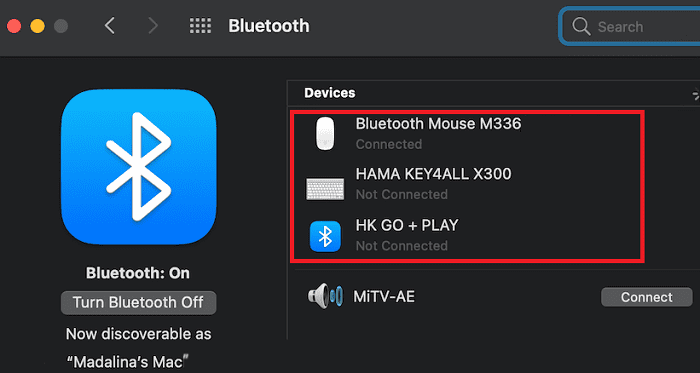
Visi įrenginiai, kurie matomi spustelėjus „Bluetooth“ piktogramą, rodo, kad jie veikia aptikimo režimu ir yra kažkur netoli jūsų kompiuterio. Nebent rankiniu būdu jų suporuosite, jūsų „Mac“ jų nenaudos.
Ignoruoti „Bluetooth“ įrenginius
Norėdami atsikratyti nežinomų „Bluetooth“ įrenginių, galite tiesiog naudoti terminalą, kad jų nepaisytumėte.
- Eiti į Sistemos nuostatosir pasirinkite Bluetooth.
- Dešiniuoju pelės mygtuku spustelėkite įrenginį, kurio norite nepaisyti, ir nukopijuokite jo MAC adresą.
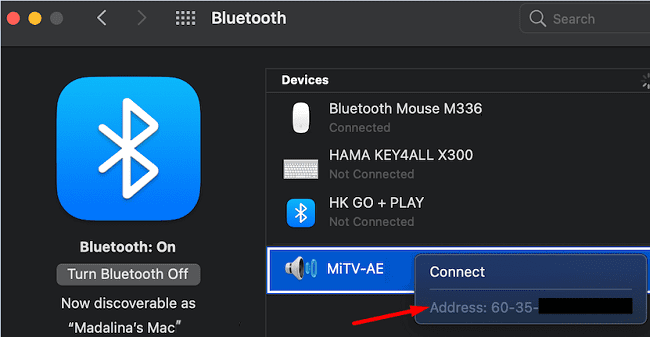 Arba taip pat galite paleisti šią terminalo komandą, kad gautumėte „Bluetooth“ įrenginio MAC adresą:
Arba taip pat galite paleisti šią terminalo komandą, kad gautumėte „Bluetooth“ įrenginio MAC adresą: Numatytieji sudo nustatymai nuskaito /Library/Preferences/com.apple. Bluetooth.plist DeviceCache
- Eikite į Programos, pasirinkite Komunalinės paslaugos, ir spustelėkite Terminalas.
- Paleiskite šią komandą, kad nepaisytumėte įrenginio:
sudo defaults write /Library/Preferences/com.apple. Bluetooth.plist IgnoredDevices -array-add "' - Pakeiskite
su tikruoju įrenginio, kurio norite nepaisyti, MAC adresu. 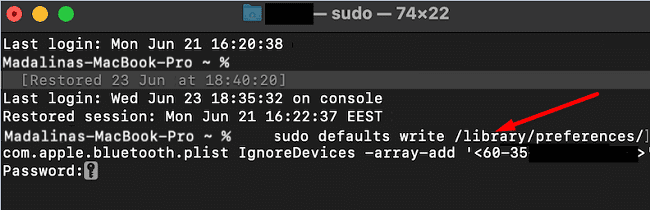
- Išjunkite „Bluetooth“ parinktį, iš naujo paleiskite „Mac“, įgalinkite „Bluetooth“ ir patikrinkite rezultatus.
Atminkite, kad įsilaužėliai gali lengvai pakeisti MAC adresus. Tačiau jei įrenginiai, kurių norite ignoruoti, priklauso jūsų kaimynams ar kolegoms, nėra ko jaudintis.
Pašalinkite trečiosios šalies saugos programinę įrangą
Jei nežinomiems „Bluetooth“ įrenginiams iš tiesų pavyko prisijungti prie „Mac“ ir jūs taip pat naudojate trečiosios šalies antivirusinę programą, kuo greičiau ją pašalinkite. Trečiųjų šalių saugos įrankiai nepaiso jūsų Mac integruotos ugniasienės, todėl jūsų kompiuteris tampa pažeidžiamas grėsmių. Taigi, pašalinkite trečiųjų šalių saugos įrankius ir patikrinkite rezultatus.
Primename, kad programas ir programas atsisiųskite tik iš „App Store“ arba oficialių svetainių. Jei gausite juos iš neaiškių trečiųjų šalių atsisiuntimo svetainių, gali būti, kad taip pat bus įdiegta kenkėjiška ar šnipinėjimo programa – kaip premiją.
Nors diskusijos apie antivirusinių įrankių naudojimą „Mac“ dar toli gražu nesibaigė, „Apple“ aiškiai teigia, kad jūsų „Mac“ yra „pažangiausia antivirusinė programinė įranga, skirta blokuoti ir pašalinti kenkėjiškas programas“. Žinoma, „Mac“ atnaujinimas atlieka lemiamą vaidmenį blokuojant naujausias grėsmes.
Išjungti perdavimą
Daugelis vartotojų patvirtino, kad išsprendė problemą išjungę parinktį „Perdavimas“. Greitai primename, kad ši parinktis leidžia pradėti užduotį viename prie „iCloud“ prijungtame įrenginyje ir tęsti ten, kur baigėte kitame. Perdavimas yra naudinga funkcija, tačiau ji nėra būtina, ir jūs galite visiškai gyventi be jos.
Norėdami išjungti šią parinktį, eikite į Sistemos nuostatos, pasirinkite Generolas ir atžymėkite parinktį, kuri sako „Leisti perdavimo tarp šio „Mac“ ir „iCloud“ įrenginių.”
 Iš naujo nustatykite „Bluetooth“ modulį
Iš naujo nustatykite „Bluetooth“ modulį
Kiti vartotojai teigė, kad „Bluetooth“ modulio nustatymas iš naujo gali išspręsti šią problemą.
- Paspauskite Shift ir Parinktis klavišus tuo pačiu metu ir spustelėkite Bluetooth piktogramą meniu juostoje.
- Spustelėkite Iš naujo nustatykite „Bluetooth“ modulį.
- Tada pasirinkite Atkurti visų prijungtų Apple įrenginių gamyklinius nustatymus.
- Tada spustelėkite Pašalinkite visus įrenginius.
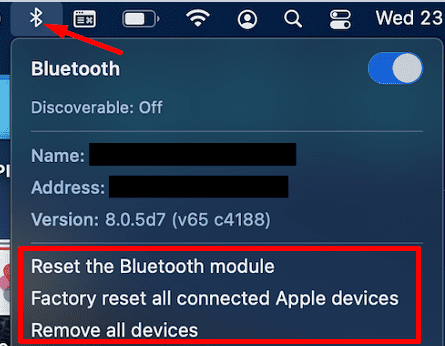
- Po to eikite į Sistemos nuostatosir pasirinkite Vartotojai ir grupės.
- Spustelėkite Prisijungimo elementaiir pašalinkite visus elementus iš sąrašo.

- Iš naujo paleiskite „Mac“, dar kartą suporuokite įrenginius ir patikrinkite, ar nėra kitų paslaptingų „Bluetooth“ įrenginių, kurie bando prisijungti prie „Mac“.
Redaguokite savo „Mac“ pavadinimą
Kiti vartotojai išsprendė problemą pakeisdami savo „Mac“ pavadinimą. Eiti į Parinktys, pasirinkite Dalijimasis, ir spustelėkite Redaguoti. Redaguokite savo „Mac“ pavadinimą, jo pabaigoje pridėkite 123 arba naudokite bet kokius norimus simbolius, tai tikrai nesvarbu. Grįžkite į bendrinimo nuostatas, įsitikinkite, kad matomas naujas pavadinimas, ir iš naujo paleiskite „Mac“.
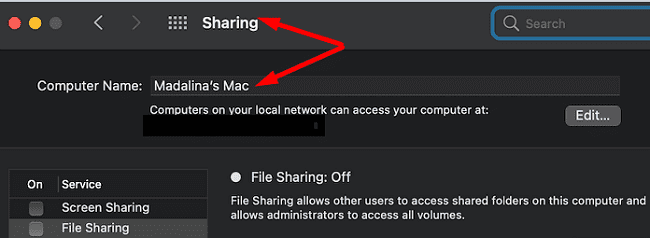
Jei problema išlieka, pabandykite pašalinti visus įrenginius iš Apple ID. Paleiskite juos iš naujo ir po vieną vėl pridėkite.
Išvada
Jei jūsų „Mac“ nuolat bando susieti su nežinomais „Bluetooth“ įrenginiais, naudokite terminalą, kad nepaisytumėte paslaptingų įrenginių. Jei „Mac“ kompiuteryje naudojate trečiųjų šalių saugos įrankius, pašalinkite juos. Be to, išjunkite „Handoff“, iš naujo nustatykite „Bluetooth“ modulį, iš naujo paleiskite „Mac“ ir patikrinkite rezultatus.
Mums labai įdomu sužinoti, kurie iš šių sprendimų jums tiko. Pasidalykite savo atsiliepimais toliau pateiktuose komentaruose.